win10卡死在桌面没反应怎么回事 轻松解决win10卡死在桌面没反应的方法
有时因为工作原因不得不在win10系统上同时打开多个程序应用,打开程序多了桌面容易出现卡死,相信很人都遇到过。尤其低配置的电脑更容易遇到,别着急,这里介绍一招简单的方法,不用重启就能解决,希望对大家有所帮助!
具体方法如下:
1、在任务栏上右键,点击任务管理器。
2、找到进程 windows资源管理器 选中它。
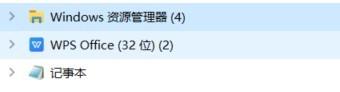
3、然后点击右下角的-重新启动-就可以了。

以上方法轻松解决win10卡死在桌面没反应问题,简单几步操作之后,一切就恢复正常了。
我告诉你msdn版权声明:以上内容作者已申请原创保护,未经允许不得转载,侵权必究!授权事宜、对本内容有异议或投诉,敬请联系网站管理员,我们将尽快回复您,谢谢合作!










